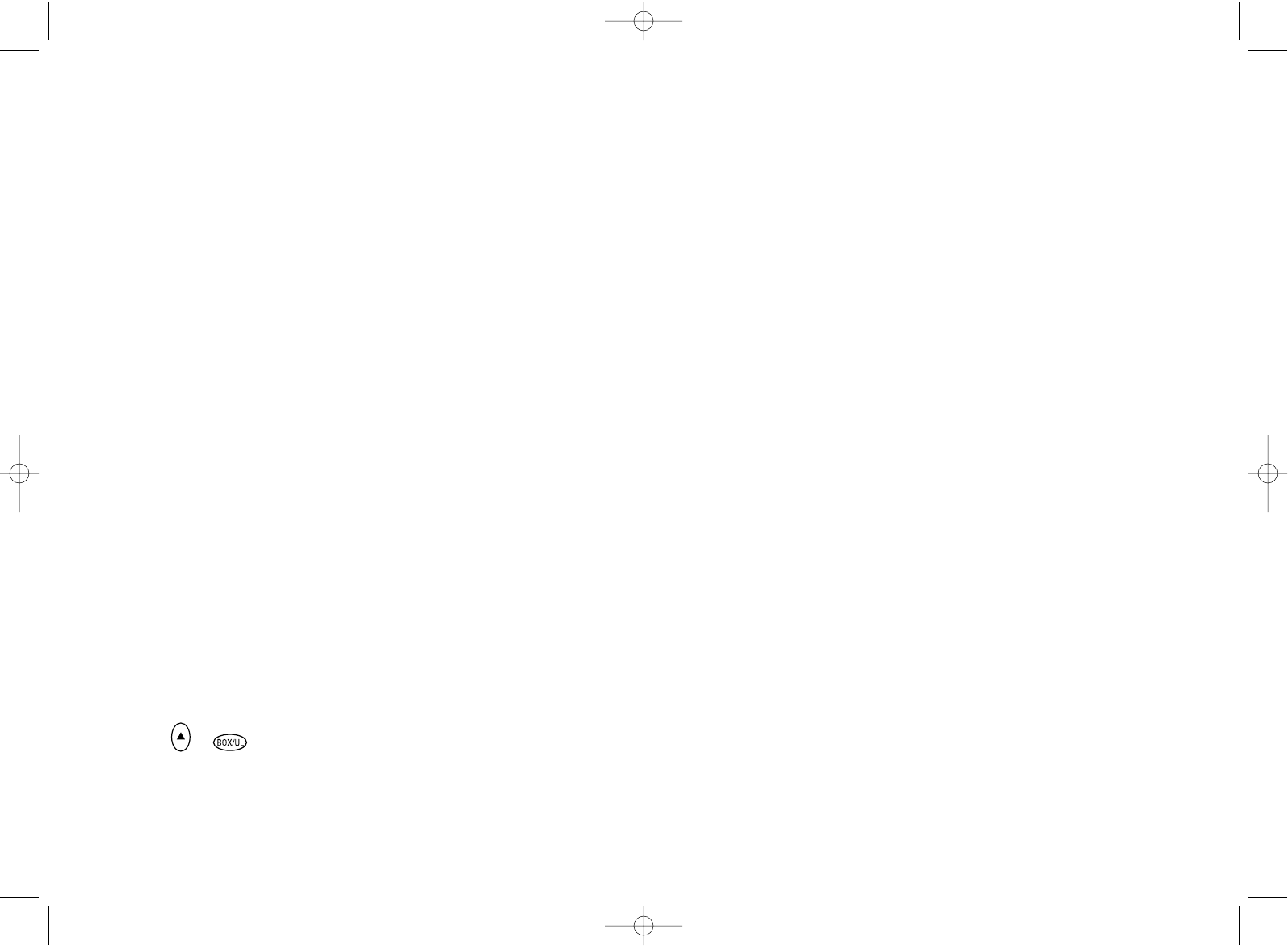Was tun bei Störungen?
Keine Anzeige im Display
• Ist das Gerät eingeschaltet?
• Tauschen Sie verbrauchte Batterien aus.
Schlechter oder gar kein Ausdruck
• Tauschen Sie verbrauchte Batterien aus.
• Wurde die Kassette richtig eingelegt?
• Reinigen Sie den Druckkopf.
• Tauschen Sie die Bandkassette aus.
Bandstau
• Heben Sie die Bandkassette vorsichtig
heraus.
• Nehmen Sie das verklemmte Band heraus.
• Schneiden Sie das Farbband NICHT durch
– drehen Sie an der Spule, um es zu
straffen.
• Schneiden Sie überschüssiges Band ab.
• Legen Sie die Bandkassette wieder ein.
Schlechter Bandschnitt
• Reinigen Sie das Messer regelmäßig.
Keine Reaktion auf die Taste Drucken
• !!!!!!!! auf der Anzeige zeigt einen
Bandstau an. Drücken Sie eine beliebige
Taste, um zur normalen Anzeige zurück-
zukehren. Öffnen Sie das Kassettenfach
und beheben Sie den Bandstau.
•
Blinken diese Batteriesymbole
im Display, sind die Batterien verbraucht.
Drücken Sie eine beliebige Taste, um zur
normalen Anzeige zurückzukehren.
Wechseln Sie die Batterien aus.
Kein Erfolg?
Wenden Sie sich an den lokalen DYMO
Kundenservice unter der im Garantieheft
angegebenen Telefonnummer.
Dieses Produkt ist in Übereinstimmung mit
der EMC und der Schwachstrom-Richtlinie
mit dem CE Zeichen gekennzeichnet und
wurde entsprechend der folgenden
Internationalen Standards entwickelt:
• Sicherheit - EN60950, IEC 950, UL 1950
• EN 55022 Class B, CIS PR22 Class B,
FCC pt 15 Sub pt B Class B
• EN 50082-1, IEC 801-2 & IEC801-3
33
• Danach drücken Sie H und dann STYLE,
gefolgt von , bis die gewünschte Anzahl
der Kopien, z.B. 10 angezeigt wird.
Drücken Sie nun H und dann PRINT,
dadurch werden zehn Etiketten ausgedruckt,
ETIKETT 1 bis ETIKETT 10.
• Es ist möglich, bis zu 20 fortlaufend
numerierte Etiketten in einem Druckvor-
gang herzustellen.
SPEICHER FÜR DAS LETZTE ETIKETT
• Das Gerät speichert den Text und die
Einstellungen des letzten Etiketts, wenn es
abgeschaltet wird. Beim Einschalten werden
diese wieder hergestellt und angezeigt.
Wenn Sie die Batterien länger als ein paar
Sekunden herausnehmen, gehen diese
Informationen verloren.
Symbole und Sonderzeichen
SPEZIELLE BUCHSTABEN
Um ein diakritisches Zeichen (Akzente etc.)
zuzufügen, geben Sie zunächst den
Buchstaben ein und direkt danach das dia-
kritische Zeichen. Geben Sie z.B. O und
danach H + : ein, um ô zu erzeugen. Um
ein diakritisches Zeichen zu einem bereits
eingegeben Buchstaben zuzufügen, bewegen
Sie den Cursor mit oder unter den
Buchstaben und drücken Sie auf die ent-
sprechende diakritische Taste.
SYMBOLE +
Drücken Sie H + SPACE , um die Symbole
und Sonderzeichen anzuzeigen. Einige von
diesen können nicht direkt über die Tastatur
eingegeben werden. Auf der Anzeige
erscheint A-Z. Jeder Buchstabe wählt eine
Zeile mit Symbolen aus, die in der Tabelle
auf Seite 2 gezeigt werden.
• Drücken Sie DEL , um abzubrechen oder
eine der Buchstabentasten „A” bis „Z”, bis
Sie das gewünschte Symbol gefunden haben.
• Benutzen Sie oder zur Auswahl eines
Symbols: Drücken Sie ↵, um das Symbol
in das Etikett zu übernehmen.
DRUCKKONTRAST - kann einge-
stellt werden durch H + SPACE + PRINT
• Benutzen Sie oder , um einen helleren
oder dunkleren Druck auszuwählen.
• Mit ↵ bestätigen Sie die Einstellung. Der
Kontrastwert kehrt zur mittleren Einstellung
zurück, wenn das Beschriftungsgerät aus-
und wieder angeschaltet wird.
Hinweis: Mit dieser Funktion können Sie die
Druckqualität auch unter extremen
Temperaturbedingungen anpassen.
Reinigung
• Reinigen Sie die Schneidklinge regelmäßig:
Nehmen Sie die Kassette heraus, schieben
Sie die Spitze eines Kugelschreibers oder
Bleistifts zwischen das L-förmige Teil D1
und die Führungsstifte - vgl. Seite 2.
• Drücken Sie die Abschneidevorrichtung E
herunter und halten Sie sie fest, um das
Messer D3 freizulegen. Benutzen Sie dann
einen Wattebausch und Alkohol, um beide
Seiten des Messers zu reinigen. Lassen Sie
die Abschneidevorrichtung E wieder los.
• Überprüfen und reinigen Sie die Fläche
des Druckkopfes D4 regelmäßig mit einem
Wattebausch und NUR mit Alkohol.
32